WIN10预览版新快捷键汇总
Win10预览版快捷键汇总
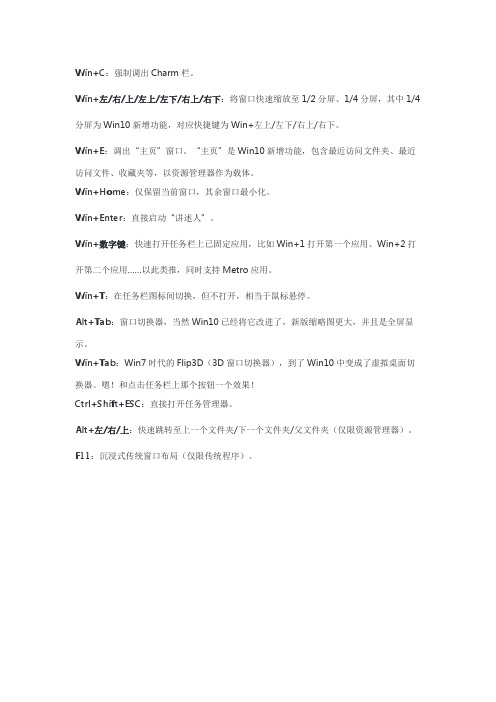
Win+C:强制调出Charm栏。
Win+左/右/上/左上/左下/右上/右下:将窗口快速缩放至1/2分屏、1/4分屏,其中1/4分屏为Win10新增功能,对应快捷键为Win+左上/左下/右上/右下。
Win+E:调出“主页”窗口。
“主页”是Win10新增功能,包含最近访问文件夹、最近访问文件、收藏夹等,以资源管理器作为载体。
Win+Home:仅保留当前窗口,其余窗口最小化。
Win+Enter:直接启动“讲述人”。
Win+数字键:快速打开任务栏上已固定应用,比如Win+1打开第一个应用、Win+2打开第二个应用……以此类推,同时支持Metro应用。
Win+T:在任务栏图标间切换,但不打开,相当于鼠标悬停。
Alt+Tab:窗口切换器,当然Win10已经将它改进了,新版缩略图更大,并且是全屏显示。
Win+Tab:Win7时代的Flip3D(3D窗口切换器),到了Win10中变成了虚拟桌面切换器。
嗯!和点击任务栏上那个按钮一个效果!Ctrl+Shift+ESC:直接打开任务管理器。
Alt+左/右/上:快速跳转至上一个文件夹/下一个文件夹/父文件夹(仅限资源管理器)。
F11:沉浸式传统窗口布局(仅限传统程序)。
Win+Ctrl+左/右:切换当前虚拟桌面。
Win+Ctrl+D:建立新虚拟桌面。
Win+Ctrl+F4:关闭当前虚拟桌面(已打开窗口会自动移动到下一个桌面,不会丢失!)。
Win+D:显示传统桌面(即窗口最小化,沉浸式Metro需按动两下)。
Win+I:打开Charm栏→设置菜单(非新版Charm菜单)。
Win+X:打开简易版开始菜单,这个用来启动一些系统级程序还是很方便的。
Win+Prt Sc:屏幕截图。
按下该快捷键后,屏幕会瞬间暗一下,并伴有“咔嚓”一声,视觉感和手机上的截屏软件很像,截图自动存放至“图片”文件夹。
Ctrl+V:这是Win10命令提示符里新增的,功能就是将剪切板内容直接粘贴到提示符内。
Win10特有的31个快捷键
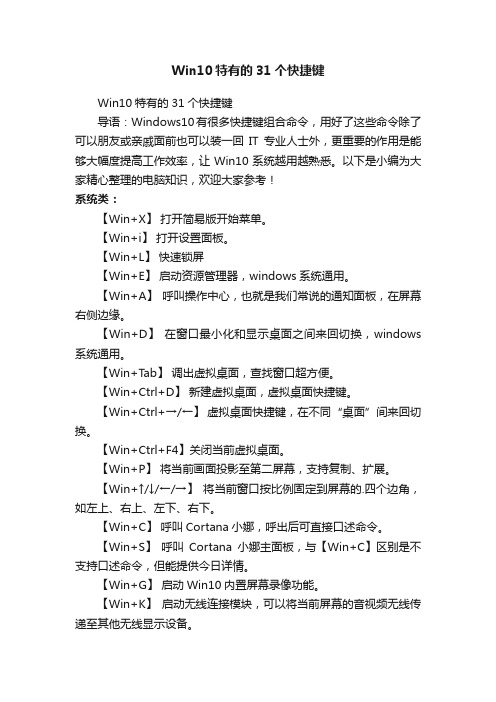
Win10特有的31个快捷键Win10特有的31个快捷键导语:Windows10有很多快捷键组合命令,用好了这些命令除了可以朋友或亲戚面前也可以装一回IT专业人士外,更重要的作用是能够大幅度提高工作效率,让Win10系统越用越熟悉。
以下是小编为大家精心整理的电脑知识,欢迎大家参考!系统类:【Win+X】打开简易版开始菜单。
【Win+i】打开设置面板。
【Win+L】快速锁屏【Win+E】启动资源管理器,windows系统通用。
【Win+A】呼叫操作中心,也就是我们常说的通知面板,在屏幕右侧边缘。
【Win+D】在窗口最小化和显示桌面之间来回切换,windows 系统通用。
【Win+Tab】调出虚拟桌面,查找窗口超方便。
【Win+Ctrl+D】新建虚拟桌面,虚拟桌面快捷键。
【Win+Ctrl+→/←】虚拟桌面快捷键,在不同“桌面”间来回切换。
【Win+Ctrl+F4】关闭当前虚拟桌面。
【Win+P】将当前画面投影至第二屏幕,支持复制、扩展。
【Win+↑/↓/←/→】将当前窗口按比例固定到屏幕的.四个边角,如左上、右上、左下、右下。
【Win+C】呼叫Cortana小娜,呼出后可直接口述命令。
【Win+S】呼叫Cortana小娜主面板,与【Win+C】区别是不支持口述命令,但能提供今日详情。
【Win+G】启动Win10内置屏幕录像功能。
【Win+K】启动无线连接模块,可以将当前屏幕的音视频无线传递至其他无线显示设备。
【Win+1/2/3…】按顺序打开任务栏上的已固定程序,也就是开始菜单最右边的图标依次排开。
【Win+PrtScr】截取当前桌面截图,并将截图自动存放至“图片”文件夹。
【Alt+↑/←/→】快速跳转至上一个文件夹/下一个文件夹/父文件夹(仅限资源管理器)。
浏览器类:【Ctrl+N】新建浏览窗口。
【Ctrl+T】新建标签页。
【Ctrl+J】打开下载列表。
【Ctrl+D】将当前页面加入收藏夹或阅读列表。
win10的快捷键
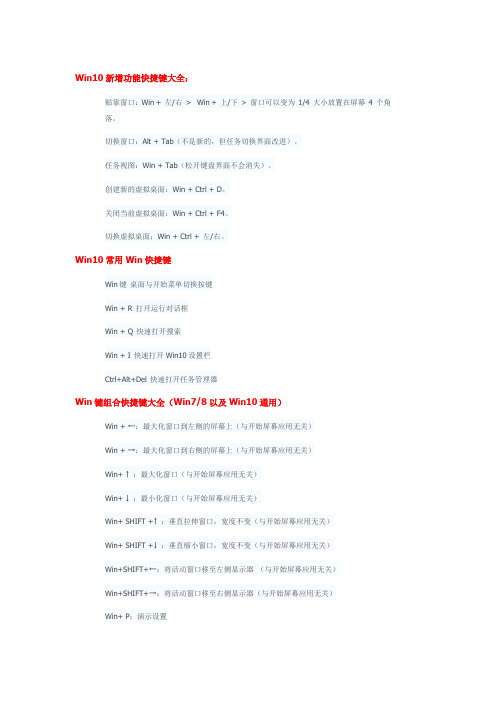
Win10新增功能快捷键大全:贴靠窗口:Win + 左/右> Win + 上/下> 窗口可以变为1/4 大小放置在屏幕4 个角落。
切换窗口:Alt + Tab(不是新的,但任务切换界面改进)。
任务视图:Win + Tab(松开键盘界面不会消失)。
创建新的虚拟桌面:Win + Ctrl + D。
关闭当前虚拟桌面:Win + Ctrl + F4。
切换虚拟桌面:Win + Ctrl + 左/右。
Win10常用Win快捷键Win键桌面与开始菜单切换按键Win + R 打开运行对话框Win + Q 快速打开搜索Win + I 快速打开Win10设置栏Ctrl+Alt+Del 快速打开任务管理器Win键组合快捷键大全(Win7/8以及Win10通用)Win + ←:最大化窗口到左侧的屏幕上(与开始屏幕应用无关)Win + →:最大化窗口到右侧的屏幕上(与开始屏幕应用无关)Win+ ↑:最大化窗口(与开始屏幕应用无关)Win+ ↓:最小化窗口(与开始屏幕应用无关)Win+ SHIFT +↑:垂直拉伸窗口,宽度不变(与开始屏幕应用无关)Win+ SHIFT +↓:垂直缩小窗口,宽度不变(与开始屏幕应用无关)Win+SHIFT+←:将活动窗口移至左侧显示器(与开始屏幕应用无关)Win+SHIFT+→:将活动窗口移至右侧显示器(与开始屏幕应用无关)Win+ P:演示设置Win+ Home:最小化所有窗口,第二次键击恢复窗口(不恢复开始屏幕应用)Win+ 数字键:打开或切换位于任务栏指定位置的程序Win+Shift+数字键:打开位于任务栏指定位置程序的新实例Win+B:光标移至通知区域Win+Break:显示“系统属性”对话框Win+D:显示桌面,第二次键击恢复桌面(不恢复开始屏幕应用)Win+E:打开我的电脑Win+Ctrl+F:搜索计算机(如果你在网络上)Win+G:循环切换侧边栏小工具Win+L:锁住电脑或切换用户Win+M:最小化所有窗口Win+Shift+M:在桌面恢复所有最小化窗口(不恢复开始屏幕应用)Win+R:打开“运行”对话框Win+T:切换任务栏上的程序Win+Alt+回车:打开Windows媒体中心Win+U:打开轻松访问中心Win+F1:打开Windows帮助和支持Win+N:插件新笔记(OneNote)Win+S:打开屏幕截图工具(OneNote)Win+Q:打开Lync,Windows 8搜索功能移除了该快捷键Win+A:接受所有来电(在microsoft Lync中)Win+X:拒绝来电(在microsoft Lync中),如果Windows移动中心存在,该快捷键不起作用Win+减号:缩小(放大镜)脚本之家Win+加号:放大(放大镜)Win+Esc:关闭放大镜Win+空格键:切换输入语言和键盘布局Win+O:禁用屏幕翻转Win+,:临时查看桌面Win+V:切换系统通知信息Win+Shift+V:反向切换系统通知信息Win+回车:打开“讲述人”Win+PgUp:将开始屏幕或开始屏幕应用移至左侧显示器Win+PgDown:将开始屏幕或开始屏幕应用移至右侧显示器Win+Shift+.:将应用移至左侧Win+.:将应用移至右侧Win+C:打开Charms栏(提供设置、设备、共享和搜索等选项)Win+I:打开设置栏Win+K:打开连接显示屏Win+H:打开共享栏Win+Q:打开应用搜索面板Win+W:打开“设置搜索”应用Win+F:打开“文件搜索”应用Win+Tab:循环切换应用Win+Shift+Tab:反向循环切换应用Win+Ctrl+Tab:循环切换应用,切换时手动选择应用Win+Z:打开“应用栏”Win+/:恢复默认输入法Win+J:显示之前操作的应用Win+X:快捷菜单Win10快捷键大全Win键可在开始菜单主菜单及最后一个应用程序间循环切换Win键+ C 打开“超级按钮”Win键+ I 打开当前程序的“设置”菜单Win键+ F 搜索文件或文件夹Win键+ Q 搜索应用Win键+ 空格键切换语言或输入法(如果启用了多种语言或输入法)Win键+ Z 右键菜单(开始屏幕)Win键+ L 锁定计算机或切换用户Win键+ Tab 在已打开应用程序间循环切换(开始屏幕)Win键+ P 选择演示显示模式Win键+ E 打开计算机Win键+ R 打开“运行”对话框Win键+ D 显示桌面Win键+ M 最小化所有窗口Win键+ T 循环切换任务栏上的程序(传统桌面)Win键+ X 打开Windows8 左下角快捷菜单Win键+ 数字键"启动锁定到任务栏中的由该数字所表示位置处的程序。
win10快捷键大全-----大圣网络工作室出版
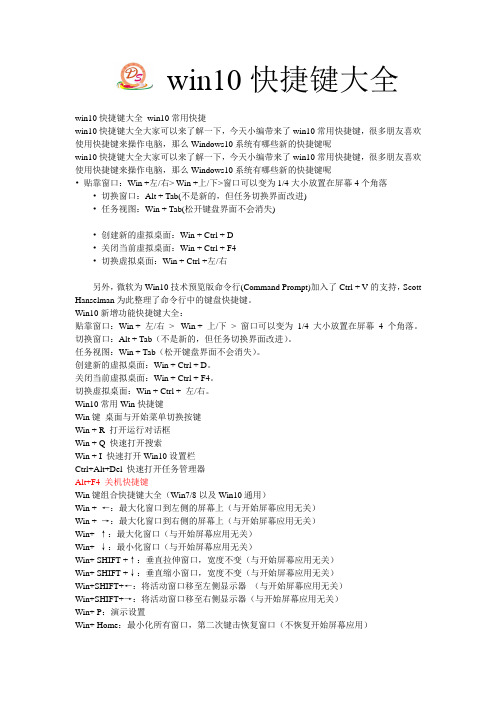
win10快捷键大全win10快捷键大全win10常用快捷win10快捷键大全大家可以来了解一下,今天小编带来了win10常用快捷键,很多朋友喜欢使用快捷键来操作电脑,那么Windows10系统有哪些新的快捷键呢win10快捷键大全大家可以来了解一下,今天小编带来了win10常用快捷键,很多朋友喜欢使用快捷键来操作电脑,那么Windows10系统有哪些新的快捷键呢•贴靠窗口:Win +左/右> Win +上/下>窗口可以变为1/4大小放置在屏幕4个角落•切换窗口:Alt + Tab(不是新的,但任务切换界面改进)•任务视图:Win + Tab(松开键盘界面不会消失)•创建新的虚拟桌面:Win + Ctrl + D•关闭当前虚拟桌面:Win + Ctrl + F4•切换虚拟桌面:Win + Ctrl +左/右另外,微软为Win10技术预览版命令行(Command Prompt)加入了Ctrl + V的支持,Scott Hanselman为此整理了命令行中的键盘快捷键。
Win10新增功能快捷键大全:贴靠窗口:Win + 左/右> Win + 上/下> 窗口可以变为1/4 大小放置在屏幕4 个角落。
切换窗口:Alt + Tab(不是新的,但任务切换界面改进)。
任务视图:Win + Tab(松开键盘界面不会消失)。
创建新的虚拟桌面:Win + Ctrl + D。
关闭当前虚拟桌面:Win + Ctrl + F4。
切换虚拟桌面:Win + Ctrl + 左/右。
Win10常用Win快捷键Win键桌面与开始菜单切换按键Win + R 打开运行对话框Win + Q 快速打开搜索Win + I 快速打开Win10设置栏Ctrl+Alt+Del 快速打开任务管理器Alt+F4 关机快捷键Win键组合快捷键大全(Win7/8以及Win10通用)Win + ←:最大化窗口到左侧的屏幕上(与开始屏幕应用无关)Win + →:最大化窗口到右侧的屏幕上(与开始屏幕应用无关)Win+ ↑:最大化窗口(与开始屏幕应用无关)Win+ ↓:最小化窗口(与开始屏幕应用无关)Win+ SHIFT +↑:垂直拉伸窗口,宽度不变(与开始屏幕应用无关)Win+ SHIFT +↓:垂直缩小窗口,宽度不变(与开始屏幕应用无关)Win+SHIFT+←:将活动窗口移至左侧显示器(与开始屏幕应用无关)Win+SHIFT+→:将活动窗口移至右侧显示器(与开始屏幕应用无关)Win+ P:演示设置Win+ Home:最小化所有窗口,第二次键击恢复窗口(不恢复开始屏幕应用)Win+ 数字键:打开或切换位于任务栏指定位置的程序Win+Shift+数字键:打开位于任务栏指定位置程序的新实例Win+B:光标移至通知区域Win+Break:显示“系统属性”对话框Win+D:显示桌面,第二次键击恢复桌面(不恢复开始屏幕应用)Win+E:打开我的电脑Win+Ctrl+F:搜索计算机(如果你在网络上)Win+G:循环切换侧边栏小工具Win+L:锁住电脑或切换用户Win+M:最小化所有窗口Win+Shift+M:在桌面恢复所有最小化窗口(不恢复开始屏幕应用)Win+R:打开“运行”对话框Win+T:切换任务栏上的程序Win+Alt+回车:打开Windows媒体中心Win+U:打开轻松访问中心Win+F1:打开Windows帮助和支持Win+N:插件新笔记(OneNote)Win+S:打开屏幕截图工具(OneNote)Win+Q:打开Lync,Windows 8搜索功能移除了该快捷键Win+A:接受所有来电(在microsoft Lync中)Win+X:拒绝来电(在microsoft Lync中),如果Windows移动中心存在,该快捷键不起作用Win+减号:缩小(放大镜)Win+加号:放大(放大镜)Win+Esc:关闭放大镜Win+空格键:切换输入语言和键盘布局Win+O:禁用屏幕翻转Win+,:临时查看桌面Win+V:切换系统通知信息Win+Shift+V:反向切换系统通知信息Win+回车:打开“讲述人”Win+PgUp:将开始屏幕或开始屏幕应用移至左侧显示器Win+PgDown:将开始屏幕或开始屏幕应用移至右侧显示器Win+Shift+.:将应用移至左侧Win+.:将应用移至右侧Win+C:打开Charms栏(提供设置、设备、共享和搜索等选项)Win+I:打开设置栏Win+K:打开连接显示屏Win+H:打开共享栏Win+Q:打开应用搜索面板Win+W:打开“设置搜索”应用Win+F:打开“文件搜索”应用Win+Tab:循环切换应用Win+Shift+Tab:反向循环切换应用Win+Ctrl+Tab:循环切换应用,切换时手动选择应用Win+Z:打开“应用栏”Win+/:恢复默认输入法Win+J:显示之前操作的应用Win+X:快捷菜单Win10快捷键大全Win键可在开始菜单主菜单及最后一个应用程序间循环切换Win键+ C 打开“超级按钮”Win键+ I 打开当前程序的“设置”菜单Win键+ F 搜索文件或文件夹Win键+ Q 搜索应用Win键+ 空格键切换语言或输入法(如果启用了多种语言或输入法)Win键+ Z 右键菜单(开始屏幕)Win键+ L 锁定计算机或切换用户Win键+ Tab 在已打开应用程序间循环切换(开始屏幕)Win键+ P 选择演示显示模式Win键+ E 打开计算机Win键+ R 打开“运行”对话框Win键+ D 显示桌面Win键+ M 最小化所有窗口Win键+ T 循环切换任务栏上的程序(传统桌面)Win键+ X 打开Windows8 左下角快捷菜单Win键+ 数字键"启动锁定到任务栏中的由该数字所表示位置处的程序。
win10最全快捷键
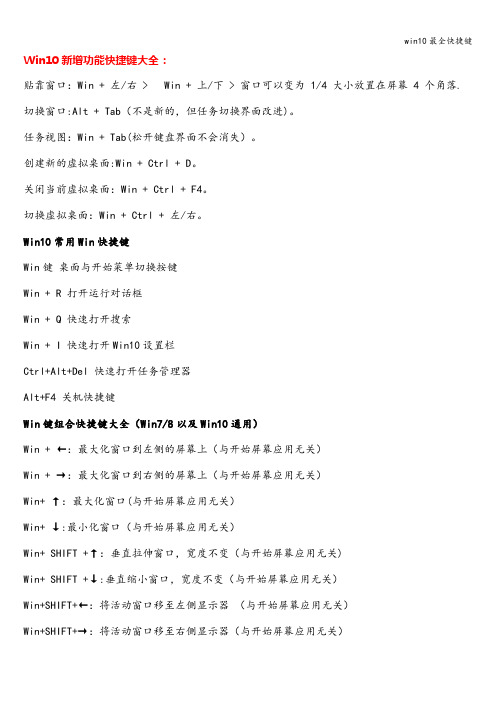
Win10新增功能快捷键大全:贴靠窗口:Win + 左/右 > Win + 上/下 > 窗口可以变为 1/4 大小放置在屏幕 4 个角落.切换窗口:Alt + Tab(不是新的,但任务切换界面改进)。
任务视图:Win + Tab(松开键盘界面不会消失)。
创建新的虚拟桌面:Win + Ctrl + D。
关闭当前虚拟桌面:Win + Ctrl + F4。
切换虚拟桌面:Win + Ctrl + 左/右。
Win10常用Win快捷键Win键桌面与开始菜单切换按键Win + R 打开运行对话框Win + Q 快速打开搜索Win + I 快速打开Win10设置栏Ctrl+Alt+Del 快速打开任务管理器Alt+F4 关机快捷键Win键组合快捷键大全(Win7/8以及Win10通用)Win + ←:最大化窗口到左侧的屏幕上(与开始屏幕应用无关)Win + →:最大化窗口到右侧的屏幕上(与开始屏幕应用无关)Win+ ↑:最大化窗口(与开始屏幕应用无关)Win+ ↓:最小化窗口(与开始屏幕应用无关)Win+ SHIFT +↑:垂直拉伸窗口,宽度不变(与开始屏幕应用无关)Win+ SHIFT +↓:垂直缩小窗口,宽度不变(与开始屏幕应用无关)Win+SHIFT+←:将活动窗口移至左侧显示器(与开始屏幕应用无关)Win+SHIFT+→:将活动窗口移至右侧显示器(与开始屏幕应用无关)Win+ P:演示设置Win+ Home:最小化所有窗口,第二次键击恢复窗口(不恢复开始屏幕应用)Win+ 数字键:打开或切换位于任务栏指定位置的程序Win+Shift+数字键:打开位于任务栏指定位置程序的新实例Win+B:光标移至通知区域Win+Break:显示“系统属性”对话框Win+D:显示桌面,第二次键击恢复桌面 (不恢复开始屏幕应用)Win+E:打开我的电脑Win+Ctrl+F:搜索计算机(如果你在网络上)Win+G:循环切换侧边栏小工具Win+L:锁住电脑或切换用户Win+M:最小化所有窗口Win+Shift+M:在桌面恢复所有最小化窗口(不恢复开始屏幕应用)Win+R:打开“运行”对话框Win+T:切换任务栏上的程序Win+Alt+回车:打开Windows媒体中心Win+U:打开轻松访问中心Win+F1:打开Windows帮助和支持Win+N:插件新笔记(OneNote)Win+S:打开屏幕截图工具(OneNote)Win+Q:打开Lync,Windows 8搜索功能移除了该快捷键Win+A:接受所有来电(在microsoft Lync中)打开控制中心Win+X:拒绝来电(在microsoft Lync中),如果Windows移动中心存在,该快捷键不起作用Win+减号:缩小(放大镜)百事网WWW.PC841。
Windows10 快捷键
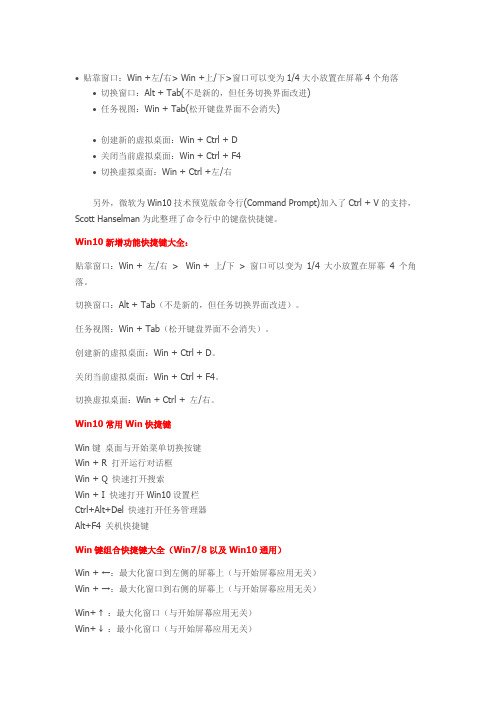
• 贴靠窗口:Win +左/右> Win +上/下>窗口可以变为1/4大小放置在屏幕4个角落• 切换窗口:Alt + Tab(不是新的,但任务切换界面改进)• 任务视图:Win + Tab(松开键盘界面不会消失)• 创建新的虚拟桌面:Win + Ctrl + D• 关闭当前虚拟桌面:Win + Ctrl + F4• 切换虚拟桌面:Win + Ctrl +左/右另外,微软为Win10技术预览版命令行(Command Prompt)加入了Ctrl + V的支持,Scott Hanselman为此整理了命令行中的键盘快捷键。
Win10新增功能快捷键大全:贴靠窗口:Win + 左/右> Win + 上/下>窗口可以变为1/4 大小放置在屏幕4 个角落。
切换窗口:Alt + Tab(不是新的,但任务切换界面改进)。
任务视图:Win + Tab(松开键盘界面不会消失)。
创建新的虚拟桌面:Win + Ctrl + D。
关闭当前虚拟桌面:Win + Ctrl + F4。
切换虚拟桌面:Win + Ctrl + 左/右。
Win10常用Win快捷键Win键桌面与开始菜单切换按键Win + R 打开运行对话框Win + Q 快速打开搜索Win + I 快速打开Win10设置栏Ctrl+Alt+Del快速打开任务管理器Alt+F4 关机快捷键Win键组合快捷键大全(Win7/8以及Win10通用)Win + ←:最大化窗口到左侧的屏幕上(与开始屏幕应用无关)Win + →:最大化窗口到右侧的屏幕上(与开始屏幕应用无关)Win+ ↑:最大化窗口(与开始屏幕应用无关)Win+ ↓:最小化窗口(与开始屏幕应用无关)Win+ SHIFT +↑:垂直拉伸窗口,宽度不变(与开始屏幕应用无关)Win+ SHIFT +↓:垂直缩小窗口,宽度不变(与开始屏幕应用无关)Win+SHIFT+←:将活动窗口移至左侧显示器(与开始屏幕应用无关)Win+SHIFT+→:将活动窗口移至右侧显示器(与开始屏幕应用无关)Win+ P:演示设置Win+ Home:最小化所有窗口,第二次键击恢复窗口(不恢复开始屏幕应用)Win+ 数字键:打开或切换位于任务栏指定位置的程序Win+Shift+数字键:打开位于任务栏指定位置程序的新实例Win+B:光标移至通知区域Win+Break:显示“系统属性”对话框Win+D:显示桌面,第二次键击恢复桌面(不恢复开始屏幕应用)Win+E:打开我的电脑Win+Ctrl+F:搜索计算机(如果你在网络上)Win+G:循环切换侧边栏小工具Win+L:锁住电脑或切换用户Win+M:最小化所有窗口Win+Shift+M:在桌面恢复所有最小化窗口(不恢复开始屏幕应用)Win+R:打开“运行”对话框Win+T:切换任务栏上的程序Win+Alt+回车:打开Windows媒体中心Win+U:打开轻松访问中心Win+F1:打开Windows帮助和支持Win+N:插件新笔记(OneNote)Win+S:打开屏幕截图工具(OneNote)Win+Q:打开Lync,Windows 8搜索功能移除了该快捷键Win+A:接受所有来电(在microsoft Lync中)Win+X:拒绝来电(在microsoft Lync中),如果Windows移动中心存在,该快捷键不起作用Win+减号:缩小(放大镜)Win+加号:放大(放大镜)Win+Esc:关闭放大镜Win+空格键:切换输入语言和键盘布局Win+O:禁用屏幕翻转Win+,:临时查看桌面Win+V:切换系统通知信息Win+Shift+V:反向切换系统通知信息Win+回车:打开“讲述人”Win+PgUp:将开始屏幕或开始屏幕应用移至左侧显示器Win+PgDown:将开始屏幕或开始屏幕应用移至右侧显示器Win+Shift+.:将应用移至左侧Win+.:将应用移至右侧Win+C:打开Charms栏(提供设置、设备、共享和搜索等选项)Win+I:打开设置栏Win+K:打开连接显示屏Win+H:打开共享栏Win+Q:打开应用搜索面板Win+W:打开“设置搜索”应用Win+F:打开“文件搜索”应用Win+Tab:循环切换应用Win+Shift+Tab:反向循环切换应用Win+Ctrl+Tab:循环切换应用,切换时手动选择应用Win+Z:打开“应用栏”Win+/:恢复默认输入法Win+J:显示之前操作的应用Win+X:快捷菜单Win10快捷键大全Win键可在开始菜单主菜单及最后一个应用程序间循环切换Win键+ C 打开“超级按钮”Win键+ I 打开当前程序的“设置”菜单Win键+ F 搜索文件或文件夹Win键+ Q 搜索应用Win键+ 空格键切换语言或输入法(如果启用了多种语言或输入法)Win键+ Z 右键菜单(开始屏幕)Win键+ L 锁定计算机或切换用户Win键+ Tab 在已打开应用程序间循环切换(开始屏幕)Win键+ P 选择演示显示模式Win键+ E 打开计算机Win键+ R 打开“运行”对话框Win键+ D 显示桌面Win键+ M 最小化所有窗口Win键+ T 循环切换任务栏上的程序(传统桌面)Win键+ X 打开Windows8 左下角快捷菜单Win键+ 数字键"启动锁定到任务栏中的由该数字所表示位置处的程序。
Win10快捷键大全
Win10新增功能快捷键大全:贴靠窗口:Win + 左/右> Win + 上/下>窗口可以变为1/4 大小放置在屏幕4 个角落。
切换窗口:Alt + Tab(不是新的,但任务切换界面改进)。
任务视图:Win + Tab(松开键盘界面不会消失)。
创建新的虚拟桌面:Win + Ctrl + D。
关闭当前虚拟桌面:Win + Ctrl + F4。
切换虚拟桌面:Win + Ctrl + 左/右。
Win + R 打开运行对话框Win + Q 快速打开搜索Win + I 快速打开Win10设置栏Ctrl+Alt+Del 快速打开任务管理器Alt+F4 关机快捷键Win + ←:最大化窗口到左侧的屏幕上(与开始屏幕应用无关)Win + →:最大化窗口到右侧的屏幕上(与开始屏幕应用无关)Win+ ↑:最大化窗口(与开始屏幕应用无关)Win+ ↓:最小化窗口(与开始屏幕应用无关)Win+ SHIFT +↑:垂直拉伸窗口,宽度不变(与开始屏幕应用无关)Win+ SHIFT +↓:垂直缩小窗口,宽度不变(与开始屏幕应用无关)Win+SHIFT+←:将活动窗口移至左侧显示器(与开始屏幕应用无关)Win+SHIFT+→:将活动窗口移至右侧显示器(与开始屏幕应用无关)Win+ P:演示设置Win+ Home:最小化所有窗口,第二次键击恢复窗口(不恢复开始屏幕应用)Win+ 数字键:打开或切换位于任务栏指定位置的程序Win+Shift+数字键:打开位于任务栏指定位置程序的新实例Win+B:光标移至通知区域Win+Break:显示“系统属性”对话框Win+D:显示桌面,第二次键击恢复桌面(不恢复开始屏幕应用)Win+E:打开我的电脑Win+Ctrl+F:搜索计算机(如果你在网络上)Win+G:循环切换侧边栏小工具Win+L:锁住电脑或切换用户Win+M:最小化所有窗口Win+Shift+M:在桌面恢复所有最小化窗口(不恢复开始屏幕应用)Win+R:打开“运行”对话框Win+T:切换任务栏上的程序Win+Alt+回车:打开Windows媒体中心Win+U:打开轻松访问中心Win+F1:打开Windows帮助和支持Win+N:插件新笔记(OneNote)Win+S:打开屏幕截图工具(OneNote)Win+Q:打开Lync,Windows 8搜索功能移除了该快捷键Win+A:接受所有来电(在microsoft Lync中)Win+X:拒绝来电(在microsoft Lync中)Win+减号:缩小(放大镜)Win+加号:放大(放大镜)Win+Esc:关闭放大镜Win+空格键:切换输入语言和键盘布局Win+O:禁用屏幕翻转Win+,:临时查看桌面Win+V:切换系统通知信息Win+Shift+V:反向切换系统通知信息Win+回车:打开“讲述人”Win+PgUp:将开始屏幕或开始屏幕应用移至左侧显示器Win+PgDown:将开始屏幕或开始屏幕应用移至右侧显示器Win+Shift+.:将应用移至左侧Win+.:将应用移至右侧Win+C:打开Charms栏(提供设置、设备、共享和搜索等选项)Win+I:打开设置栏Win+K:打开连接显示屏Win+H:打开共享栏Win+Q:打开应用搜索面板Win+W:打开“设置搜索”应用Win+F:打开“文件搜索”应用Win+Tab:循环切换应用Win+Shift+Tab:反向循环切换应用Win+Ctrl+Tab:循环切换应用,切换时手动选择应用Win+Z:打开“应用栏”Win+/:恢复默认输入法Win+J:显示之前操作的应用Win+X:快捷菜单Win键+ C 打开“超级按钮”Win键+ I 打开当前程序的“设置”菜单Win键+ F 搜索文件或文件夹Win键+ Q 搜索应用Win键+ 空格键切换语言或输入法(如果启用了多种语言或输入法)Win键+ Z 右键菜单(开始屏幕)Win键+ L 锁定计算机或切换用户Win键+ Tab 在已打开应用程序间循环切换(开始屏幕)Win键+ P 选择演示显示模式Win键+ E 打开计算机Win键+ R 打开“运行”对话框Win键+ D 显示桌面Win键+ M 最小化所有窗口Win键+ T 循环切换任务栏上的程序(传统桌面)Win键+ X 打开Windows8 左下角快捷菜单Win键+ 数字键"启动锁定到任务栏中的由该数字所表示位置处的程序。
(完整版)很全的Win10快捷键大全(版)
F1 显示帮助 Ctrl+Shift+Esc 打开任务管理器 Ctrl+A 全选 Ctrl+C(或 Ctrl+Insert) 复制选择的项目 Ctrl+X 剪切选择的项目 Ctrl+V(或 Shift+Insert) 粘贴选择的项目 Ctrl+Z 撤消操作 Ctrl+Y 重新执行某项操作 Delete(或 Ctrl+D) 删除所选项目并将其移动到“回收站” Shift+Delete 不先将所选项目移动到“回收站”而直接将其删除
Win+L:锁住电脑或切换用户 Win+M:最小化所有窗口
Win+Shift+M:在桌面恢复所有最小化窗口(不恢复开始屏幕应用) Win+R:打开“运行”对话框
Win+T:切换任务栏上的程序 Win+Alt+回车:打开 Windows 媒体中心
Win+U:打开轻松访问中心 Win+F1:打开 Windows 帮助和支持
Win+加号:放大(放大镜) Win+Esc:关闭放大镜
Win+空格键:切换输入语言和键盘布局 Win+O:禁用屏幕翻转
Win+,:临时查看桌面
The shortest way to do many things is
Win+V:切换系统通知信息
Win+Shift+V:反向切换系统通知信息 Win+回车:打开“讲述人” Win+PgUp:将开始屏幕或开始屏幕应用移至左侧显示器 Win+PgDown:将开始屏幕或开始屏幕应用移至右侧显示器
win10快捷键大全详细介绍
win10快捷键大全详细介绍Windows 10系统成为了智能手机、PC、平板、Xbox One、物联网和其他各种办公设备的心脏,使设备之间提供无缝的操作体验。
很多朋友喜欢使用快捷键来操作电脑,那么Windows10系统有哪些新的快捷键呢具体介绍• 贴靠窗口:Win +左/右> Win +上/下>窗口可以变为1/4大小放置在屏幕4个角落• 切换窗口:Alt + T ab(不是新的,但任务切换界面改进)• 任务视图:Win + Tab(松开键盘界面不会消失)• 创建新的虚拟桌面:Win + Ctrl + D• 关闭当前虚拟桌面:Win + Ctrl + F4• 切换虚拟桌面:Win + Ctrl +左/右另外,微软为Win10技术预览版命令行(Command Prompt)加入了Ctrl + V的支持,Scott Hanselman为此整理了命令行中的键盘快捷键。
Win10新增功能快捷键大全:贴靠窗口:Win + 左/右 > Win + 上/下 > 窗口可以变为 1/4 大小放置在屏幕 4 个角落。
切换窗口:Alt + Tab(不是新的,但任务切换界面改进)。
任务视图:Win + T ab(松开键盘界面不会消失)。
创建新的虚拟桌面:Win + Ctrl + D。
关闭当前虚拟桌面:Win + Ctrl + F4。
切换虚拟桌面:Win + Ctrl + 左/右。
Win10常用Win快捷键Win键桌面与开始菜单切换按键Win + R 打开运行对话框Win + Q 快速打开搜索Win + I 快速打开Win10设置栏Ctrl+Alt+Del 快速打开任务管理器Alt+F4 关机快捷键Win键组合快捷键大全(Win7/8以及Win10通用)Win + ←:最大化窗口到左侧的屏幕上(与开始屏幕应用无关)Win + →:最大化窗口到右侧的屏幕上(与开始屏幕应用无关)Win+ ↑:最大化窗口(与开始屏幕应用无关)Win+ ↓:最小化窗口(与开始屏幕应用无关)Win+ SHIFT +↑:垂直拉伸窗口,宽度不变(与开始屏幕应用无关) Win+ SHIFT +↓:垂直缩小窗口,宽度不变(与开始屏幕应用无关) Win+S HIFT+←:将活动窗口移至左侧显示器 (与开始屏幕应用无关)Win+SHIFT+→:将活动窗口移至右侧显示器(与开始屏幕应用无关)Win+ P:演示设置Win+ Home:最小化所有窗口,第二次键击恢复窗口(不恢复开始屏幕应用)Win+ 数字键:打开或切换位于任务栏指定位置的程序Win+Shift+数字键:打开位于任务栏指定位置程序的新实例Win+B:光标移至通知区域Win+Break:显示“系统属性”对话框Win+D:显示桌面,第二次键击恢复桌面 (不恢复开始屏幕应用) Win+E:打开我的电脑Win+Ctrl+F:搜索计算机(如果你在网络上)Win+G:循环切换侧边栏小工具Win+L:锁住电脑或切换用户Win+M:最小化所有窗口Win+Shift+M:在桌面恢复所有最小化窗口(不恢复开始屏幕应用)Win+R:打开“运行”对话框Win+T:切换任务栏上的程序Win+Alt+回车:打开Windows媒体中心Win+U:打开轻松访问中心Win+F1:打开Windows帮助和支持Win+N:插件新笔记(OneNote)Win+S:打开屏幕截图工具(OneNote)Win+Q:打开Lync,Windows 8搜索功能移除了该快捷键Win+A:接受所有来电 (在microsoft Lync中)Win+X:拒绝来电(在microsoft Lync中),如果Windows移动中心存在,该快捷键不起作用Win+减号:缩小(放大镜)Win+加号:放大(放大镜)Win+Esc:关闭放大镜Win+空格键:切换输入语言和键盘布局Win+O:禁用屏幕翻转Win+,:临时查看桌面Win+V:切换系统通知信息Win+Shift+V:反向切换系统通知信息Win+回车:打开“讲述人”Win+PgUp:将开始屏幕或开始屏幕应用移至左侧显示器Win+PgDown:将开始屏幕或开始屏幕应用移至右侧显示器Win+Shift+.:将应用移至左侧Win+.:将应用移至右侧Win+C:打开Charms栏(提供设置、设备、共享和搜索等选项) Win+I:打开设置栏Win+K:打开连接显示屏Win+H:打开共享栏Win+Q:打开应用搜索面板Win+W:打开“设置搜索”应用Win+F:打开“文件搜索”应用Win+Tab:循环切换应用Win+Shift+Tab:反向循环切换应用Win+Ctrl+Tab:循环切换应用,切换时手动选择应用Win+Z:打开“应用栏”Win+/:恢复默认输入法Win+J:显示之前操作的应用Win+X:快捷菜单Win键可在开始菜单主菜单及最后一个应用程序间循环切换Win键 + C 打开“超级按钮”Win键 + I 打开当前程序的“设置”菜单Win键 + F 搜索文件或文件夹Win键 + Q 搜索应用Win键+ 空格键切换语言或输入法(如果启用了多种语言或输入法)Win键 + Z 右键菜单(开始屏幕)Win键 + L 锁定计算机或切换用户Win键 + Tab 在已打开应用程序间循环切换(开始屏幕)Win键 + P 选择演示显示模式Win键 + E 打开计算机Win键 + R 打开“运行”对话框Win键 + D 显示桌面Win键 + M 最小化所有窗口Win键 + T 循环切换任务栏上的程序(传统桌面)Win键 + X 打开 Windows8 左下角快捷菜单Win键+ 数字键"启动锁定到任务栏中的由该数字所表示位置处的程序。
win10最全快捷键
Win10新增功能快捷键大全:贴靠窗口:Win + 左/右> Win + 上/下> 窗口可以变为1/4 大小放置在屏幕4 个角落。
切换窗口:Alt + Tab(不是新的,但任务切换界面改进)。
任务视图:Win + Tab(松开键盘界面不会消失)。
创建新的虚拟桌面:Win + Ctrl + D。
关闭当前虚拟桌面:Win + Ctrl + F4。
切换虚拟桌面:Win + Ctrl + 左/右。
Win10常用Win快捷键Win键桌面与开始菜单切换按键Win + R 打开运行对话框Win + Q 快速打开搜索Win + I 快速打开Win10设置栏Ctrl+Alt+Del 快速打开任务管理器Alt+F4 关机快捷键Win键组合快捷键大全(Win7/8以及Win10通用)Win + ←:最大化窗口到左侧的屏幕上(与开始屏幕应用无关)Win + →:最大化窗口到右侧的屏幕上(与开始屏幕应用无关)Win+ ↑:最大化窗口(与开始屏幕应用无关)Win+ ↓:最小化窗口(与开始屏幕应用无关)Win+ SHIFT +↑:垂直拉伸窗口,宽度不变(与开始屏幕应用无关)Win+ SHIFT +↓:垂直缩小窗口,宽度不变(与开始屏幕应用无关)Win+SHIFT+←:将活动窗口移至左侧显示器(与开始屏幕应用无关)Win+SHIFT+→:将活动窗口移至右侧显示器(与开始屏幕应用无关)Win+ P:演示设置Win+ Home:最小化所有窗口,第二次键击恢复窗口(不恢复开始屏幕应用)Win+ 数字键:打开或切换位于任务栏指定位置的程序Win+Shift+数字键:打开位于任务栏指定位置程序的新实例Win+B:光标移至通知区域Win+Break:显示“系统属性”对话框Win+D:显示桌面,第二次键击恢复桌面(不恢复开始屏幕应用)Win+E:打开我的电脑Win+Ctrl+F:搜索计算机(如果你在网络上)Win+G:循环切换侧边栏小工具Win+L:锁住电脑或切换用户Win+M:最小化所有窗口Win+Shift+M:在桌面恢复所有最小化窗口(不恢复开始屏幕应用)Win+R:打开“运行”对话框Win+T:切换任务栏上的程序Win+Alt+回车:打开Windows媒体中心Win+U:打开轻松访问中心Win+F1:打开Windows帮助和支持Win+N:插件新笔记(OneNote)Win+S:打开屏幕截图工具(OneNote)Win+Q:打开Lync,Windows 8搜索功能移除了该快捷键Win+A:接受所有来电(在microsoft Lync中)打开控制中心Win+X:拒绝来电(在microsoft Lync中),如果Windows移动中心存在,该快捷键不起作用Win+减号:缩小(放大镜)百事网Win+加号:放大(放大镜)Win+Esc:关闭放大镜Win+空格键:切换输入语言和键盘布局Win+O:禁用屏幕翻转Win+,:临时查看桌面Win+V:切换系统通知信息Win+Shift+V:反向切换系统通知信息Win+回车:打开“讲述人”Win+PgUp:将开始屏幕或开始屏幕应用移至左侧显示器Win+PgDown:将开始屏幕或开始屏幕应用移至右侧显示器Win+Shift+.:将应用移至左侧Win+.:将应用移至右侧Win+C:打开Charms栏(提供设置、设备、共享和搜索等选项)Win+I:打开设置栏Win+K:打开连接显示屏Win+H:打开共享栏Win+Q:打开应用搜索面板Win+W:打开“设置搜索”应用Win+F:打开“文件搜索”应用Win+Tab:循环切换应用Win+Shift+Tab:反向循环切换应用Win+Ctrl+Tab:循环切换应用,切换时手动选择应用Win+Z:打开“应用栏”Win+/:恢复默认输入法Win+J:显示之前操作的应用Win+X:快捷菜单Win10快捷键大全Win键可在开始菜单主菜单及最后一个应用程序间循环切换Win键+ C 打开“超级按钮”Win键+ I 打开当前程序的“设置”菜单Win键+ F 搜索文件或文件夹Win键+ Q 搜索应用Win键+ 空格键切换语言或输入法(如果启用了多种语言或输入法) Win键+ Z 右键菜单(开始屏幕)Win键+ L 锁定计算机或切换用户Win键+ Tab 在已打开应用程序间循环切换(开始屏幕)Win键+ P 选择演示显示模式Win键+ E 打开计算机Win键+ R 打开“运行”对话框Win键+ D 显示桌面Win键+ M 最小化所有窗口Win键+ T 循环切换任务栏上的程序(传统桌面)Win键+ X 打开Windows8 左下角快捷菜单Win键+ 数字键"启动锁定到任务栏中的由该数字所表示位置处的程序。
- 1、下载文档前请自行甄别文档内容的完整性,平台不提供额外的编辑、内容补充、找答案等附加服务。
- 2、"仅部分预览"的文档,不可在线预览部分如存在完整性等问题,可反馈申请退款(可完整预览的文档不适用该条件!)。
- 3、如文档侵犯您的权益,请联系客服反馈,我们会尽快为您处理(人工客服工作时间:9:00-18:30)。
Win+C :强制调出Charm栏。
Win+左/右/上/左上/左下/右上/右下:将窗口快速缩放至1/2分屏、1/4分屏,其中1/4分屏为Win10新增功能,对应快捷键为Win+左上/左下/右上/右下。
Win+E :调出主页窗口。
主页是Win10新增功能,包含最近访问文件夹、最近访问文件、收藏夹等,以资源管理器作为载体。
Win+Home :仅保留当前窗口,其余窗口最小化。
Win+Enter :直接启动讲述人。
Win+数字键:快速打开任务栏上已固定应用,比如Win+1打开第一个应用、Win+2打开第二个应用以此类推,同时支持Metro应用。
Win+T :在任务栏图标间切换,但不打开,相当于鼠标悬停。
Alt+Tab :窗口切换器,当然Win10已经将它改进了,新版缩略图更大,并且是全屏显示。
Win+Tab :Win7时代的Flip3D(3D窗口切换器),到了Win10中变成了虚拟桌面切换器。
嗯!和点击任务栏上那个按钮一个效果!
Ctrl+Shift+ESC :直接打开任务管理器。
Alt+左/右/上:快速跳转至上一个文件夹/下一个文件夹/父文件夹(仅限资源管理器)。
F11 :沉浸式传统窗口布局(仅限传统程序)。
Win+Ctrl+左/右:切换当前虚拟桌面。
Win+Ctrl+D :建立新虚拟桌面。
Win+Ctrl+F4 :关闭当前虚拟桌面(已打开窗口会自动移动到下一个桌面,不会丢失!)。
Win+D :显示传统桌面(即窗口最小化,沉浸式Metro需按动两下)。
Win+I :打开Charm栏;设置菜单(非新版Charm菜单)。
Win+X :打开简易版开始菜单,这个用来启动一些系统级程序还是很方便的。
Win+Prt Sc :屏幕截图。
按下该快捷键后,屏幕会瞬间暗一下,并伴有咔嚓一声,视觉感和手机上的截屏软件很像,截图自动存放至图片文件夹。
Ctrl+V :这是Win10命令提示符里新增的,功能就是将剪切板内容直接粘贴到提示符内。
而在此之前,这组快捷键所能得到的结果,仅仅是一个^v。
